在之前的文章《实用Excel技巧分享:“数据有效性”可以这样用!》中,我们学习了3个让数据有效性更高效的小技巧。而今天我们来聊聊带函数公式的条件格式,通过2个实例来介绍一下“条件格式”和“函数公式”如果配合使用,快来学习学习!

条件格式大家都会玩,但如何同时找出100行数据中每一行的最大值并标注出来,相信你应该不知道。今天我们通过2个实例跟大家一起学习一下条件格式配合函数公式后的用法。
实例一【多行数据的最高分标色】
说起用条件格式标注出最大值,相信大家都知道,使用如下图所示的“项目选取规则”里的各项就可以完成,但是这个操作比较受限制。如果我们有100行数据,要同时把每一行的最高值标注出来呢?下面给大家讲解用公式解决这个问题。
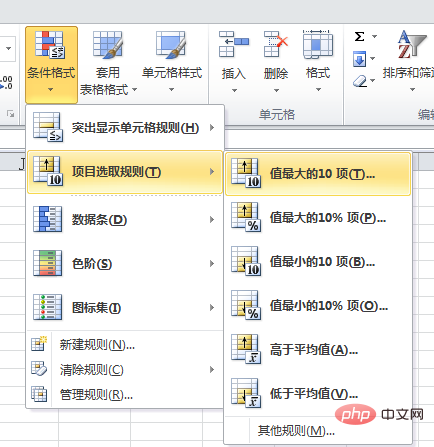
近期进行excel、word、ppt、综合四个科目阶段考核。表中记录了学员考试成绩,现在需要同时将每一位学员的最高分所在单元格用绿色填充。
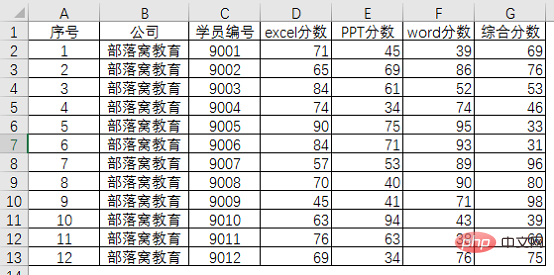
操作步骤:
(1)选中D2:G13数据区域后单击【开始】选项卡中【条件格式】,选择【新建规则】。
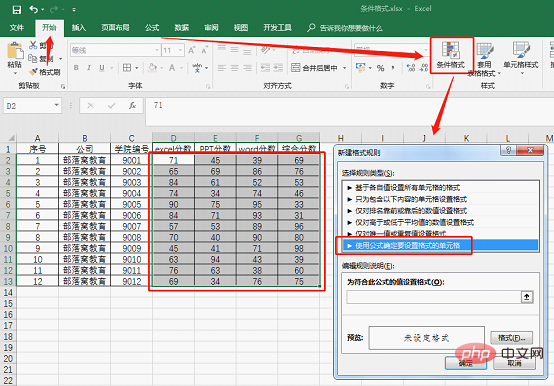
(2)打开【新建格式规则】对话框后选择【使用公式确定要设置格式的单元格】规则类型。在下方的编辑规则说明中输入公式=AND(D2=MAX($D2:$G2),D2<>"")。单击【格式】将单元格填充颜色设置为绿色。
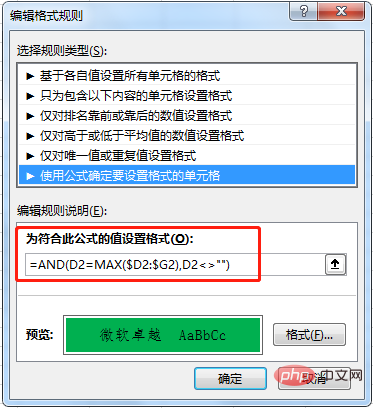
函数公式解析
(1)D2=MAX($D2:$G2)判断D2是否等于$D2:$G2区域中的最大值,如果相同则返回TRUE,否则返回FALSE。 其中列坐标加了$符号为绝对引用,这样数据便都是在D-G列进行判断。行坐标为相对引用,每向下移一行,公式就自动变为对应的行坐标。
(2)D2<>“”表示D2大于小于也就是不等于空白单元格,则返回TRUE,否则返回FALSE。
(3)AND函数判断以上2个条件是否都为真,如果都为真则返回TRUE,单元格将填充绿色。
编辑完成格式规则后单击【确定】进入【条件格式设置管理器】(备注:条件格式设置管理器可以理解为存储设置好的条件格式)
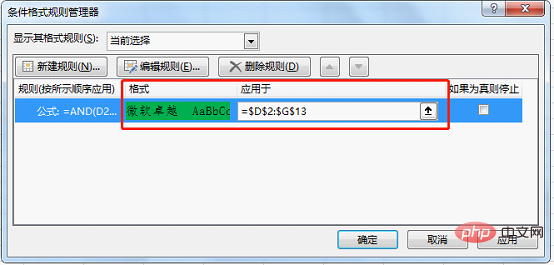
在管理器中看到了刚刚设置的条件格式,当前条件格式应用的区域固定为$D$2:$G$13单元格区域。如果我们的数据区域发生了变化,只需修改应用单元格区域即可。
单击上图中的【应用】-【确定】就完成了最高分标色。最终结果如下。
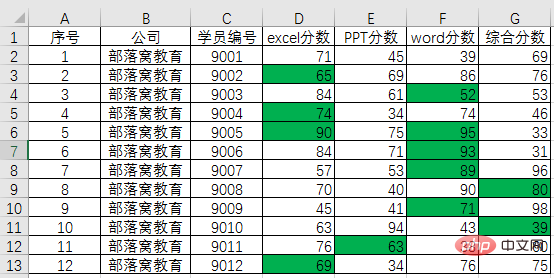
大家可以试着改一下公式并将最低分标色哦!
实例二【合同到期提醒】
如何在表格中设置合同到期提醒?相信做合同管理的伙伴都有这样的需求。最简单的方式是使用“条件格式”里的“发生日期”,可以将即将到期的数据所在单元格用特殊颜色显示。

但是这种方式只有下面几个选项,若我想要找出5天内将要到期的合同呢?就需要使用函数公式了。
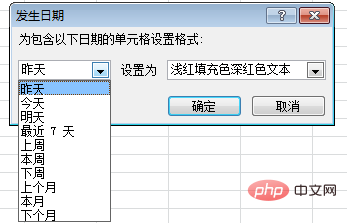
下表是联通集团公司营销部员工劳动合同记录表,表中记录员工入职时间以及合同终止时间。现在需要通过条件格式把合同即将期满的员工自动标色提醒。
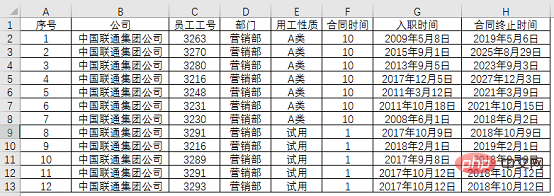
操作步骤:
(1)选中H2:H13数据区域后单击【开始】选项卡中的【条件格式】。选择【新建格式规则】,打开【新建格式规则】对话框后选择【使用公式确定要设置格式的单元格】
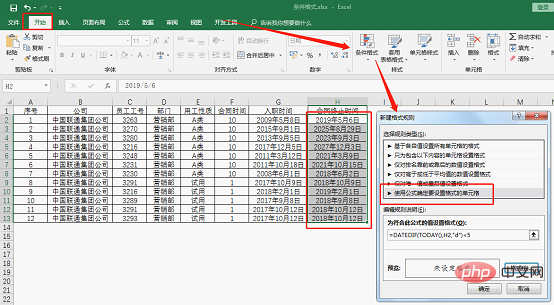
(2)在编辑规则说明中我们输入设置条件为=DATEDIF(TODAY(),H2,"d")<5,单元格格式设置为红色。
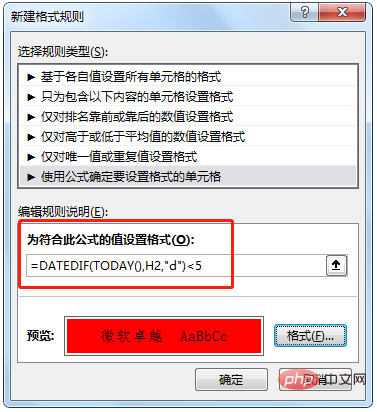
可能很多小伙伴还不是很熟悉DATEDIF(TODAY(),H2,"d")<5含义。DATEDIF函数是Excel中隐藏函数,在单元格中输入函数首字母是不会自动出现这个函数,必须输入完整的函数。DATEDIF函数主要的功能是计算两个日期之间的差值,其语法为“DATEDIF(日期1,日期2,“单位(年、月、日)”)”。
下面我们用一张表简单介绍一下这个函数:
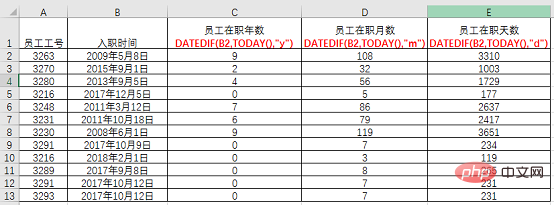
大家可以看到,我们通过入职日期与当前日期(today()返回当前日期)进行对比,分别以“y”、“m”、“d”为计算单位,依次返回两个日期相差的年数、月数、天数。注意:函数公式第1个参数为小的日期,第2个参数为大的日期。
理解了DATEDIF函数后,我们不难理解前面设置合同到期提醒的公式DATEDIF(TODAY(),H2,"d")<5,其含义为统计2个日期相差的天数,然后判断该天数是否小于5,如果小于5则标注红色。这里要注意的是,合同到期日期是大于当前日期的,所以TODAY()为第1个参数,H列为第2个参数。
今天我们通过2个实例跟大家分享了在条件格式中结合公式来判断数据并标注。现实工作中相关的实例非常多,比如:
1、 通过=COUNTIF($H$3:$H$13,H2)>1函数,可以标注重复数据。
2、 通过=VLOOKUP($H2,$M:$M,1,0)<>"#N/A"函数,将匹配到的单元格直接标色。大家可以试着操作一下哦!
相关学习推荐:excel教程
以上是实用Excel技巧分享:“条件格式”和“函数公式”配合使用的详细内容。更多信息请关注PHP中文网其他相关文章!
 Google电子表格Countif函数带有公式示例Apr 11, 2025 pm 12:03 PM
Google电子表格Countif函数带有公式示例Apr 11, 2025 pm 12:03 PMGoogle主张Countif:综合指南 本指南探讨了Google表中的多功能Countif函数,展示了其超出简单单元格计数的应用程序。 我们将介绍从精确和部分比赛到Han的各种情况
 Excel共享工作簿:如何为多个用户共享Excel文件Apr 11, 2025 am 11:58 AM
Excel共享工作簿:如何为多个用户共享Excel文件Apr 11, 2025 am 11:58 AM本教程提供了共享Excel工作簿,涵盖各种方法,访问控制和冲突解决方案的综合指南。 现代Excel版本(2010年,2013年,2016年及以后)简化了协作编辑,消除了M的需求
 如何将Excel转换为JPG-保存.xls或.xlsx作为图像文件Apr 11, 2025 am 11:31 AM
如何将Excel转换为JPG-保存.xls或.xlsx作为图像文件Apr 11, 2025 am 11:31 AM本教程探讨了将.xls文件转换为.jpg映像的各种方法,包括内置的Windows工具和免费的在线转换器。 需要创建演示文稿,安全共享电子表格数据或设计文档吗?转换哟
 excel名称和命名范围:如何定义和使用公式Apr 11, 2025 am 11:13 AM
excel名称和命名范围:如何定义和使用公式Apr 11, 2025 am 11:13 AM本教程阐明了Excel名称的功能,并演示了如何定义单元格,范围,常数或公式的名称。 它还涵盖编辑,过滤和删除定义的名称。 Excel名称虽然非常有用,但通常是泛滥的
 标准偏差Excel:功能和公式示例Apr 11, 2025 am 11:01 AM
标准偏差Excel:功能和公式示例Apr 11, 2025 am 11:01 AM本教程阐明了平均值的标准偏差和标准误差之间的区别,指导您掌握标准偏差计算的最佳Excel函数。 在描述性统计中,平均值和标准偏差为interinsi
 Excel中的平方根:SQRT功能和其他方式Apr 11, 2025 am 10:34 AM
Excel中的平方根:SQRT功能和其他方式Apr 11, 2025 am 10:34 AM该Excel教程演示了如何计算正方根和n根。 找到平方根是常见的数学操作,Excel提供了几种方法。 计算Excel中正方根的方法: 使用SQRT函数:
 Google表基础知识:了解如何使用Google电子表格Apr 11, 2025 am 10:23 AM
Google表基础知识:了解如何使用Google电子表格Apr 11, 2025 am 10:23 AM解锁Google表的力量:初学者指南 本教程介绍了Google Sheets的基础,这是MS Excel的强大而多才多艺的替代品。 了解如何轻松管理电子表格,利用关键功能并协作


热AI工具

Undresser.AI Undress
人工智能驱动的应用程序,用于创建逼真的裸体照片

AI Clothes Remover
用于从照片中去除衣服的在线人工智能工具。

Undress AI Tool
免费脱衣服图片

Clothoff.io
AI脱衣机

Video Face Swap
使用我们完全免费的人工智能换脸工具轻松在任何视频中换脸!

热门文章

热工具

Atom编辑器mac版下载
最流行的的开源编辑器

DVWA
Damn Vulnerable Web App (DVWA) 是一个PHP/MySQL的Web应用程序,非常容易受到攻击。它的主要目标是成为安全专业人员在合法环境中测试自己的技能和工具的辅助工具,帮助Web开发人员更好地理解保护Web应用程序的过程,并帮助教师/学生在课堂环境中教授/学习Web应用程序安全。DVWA的目标是通过简单直接的界面练习一些最常见的Web漏洞,难度各不相同。请注意,该软件中

SublimeText3 Mac版
神级代码编辑软件(SublimeText3)

记事本++7.3.1
好用且免费的代码编辑器

SublimeText3 英文版
推荐:为Win版本,支持代码提示!






